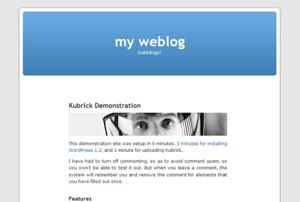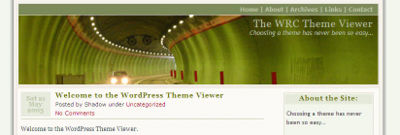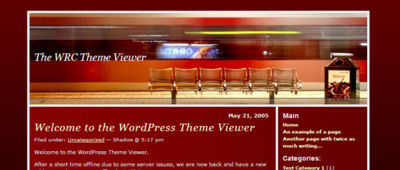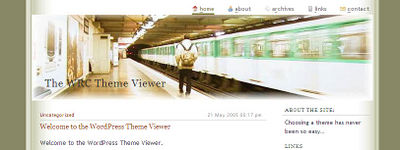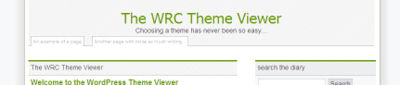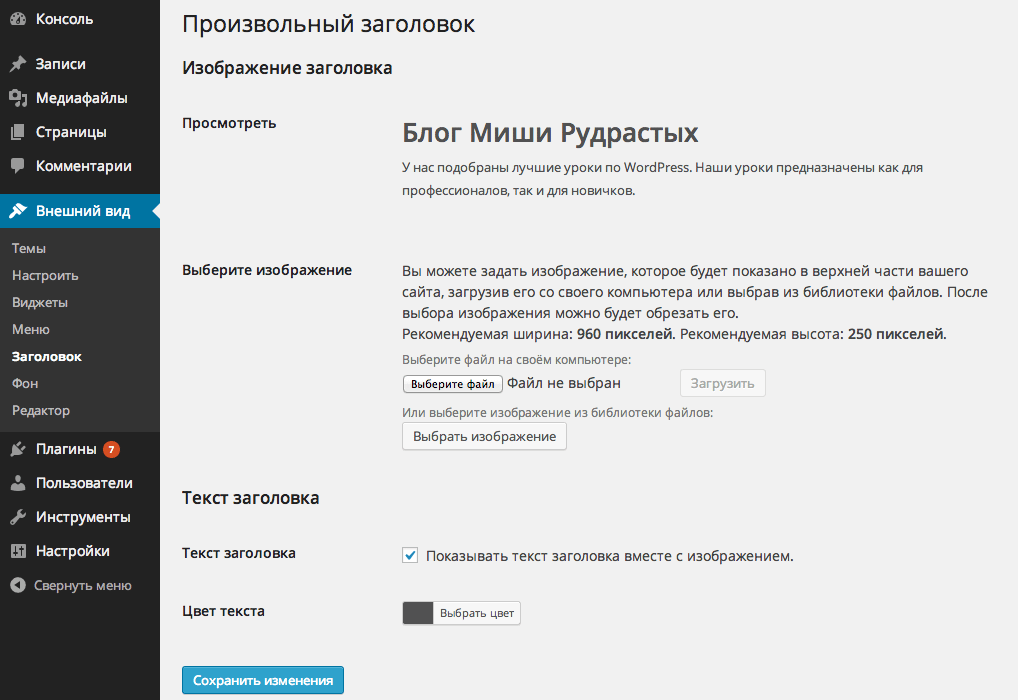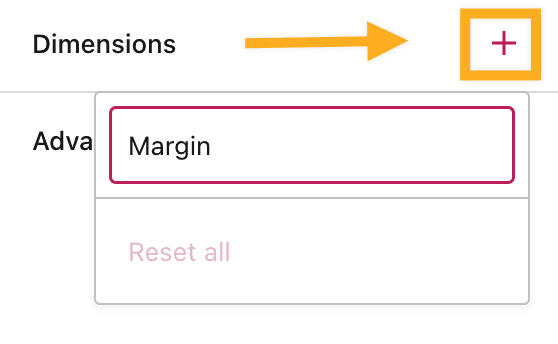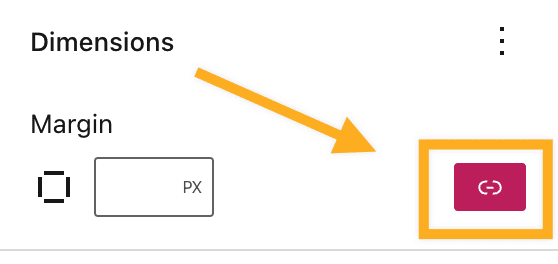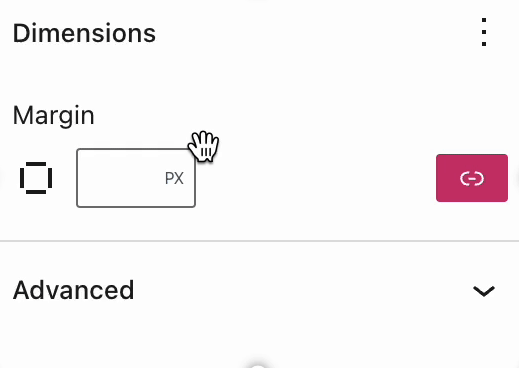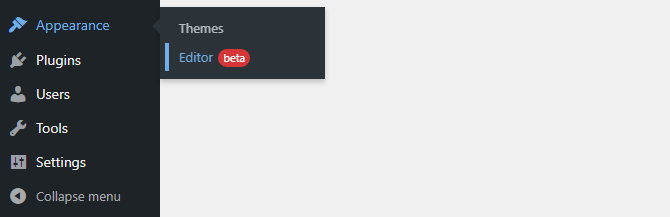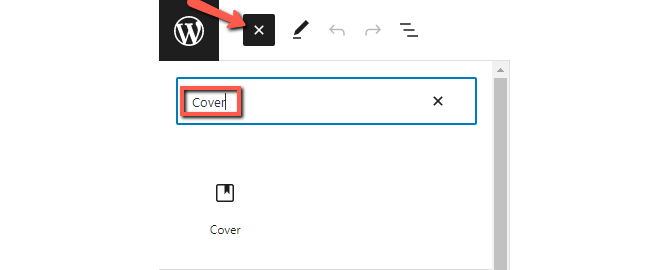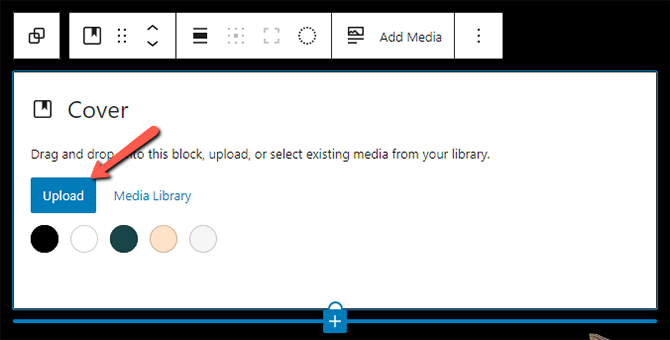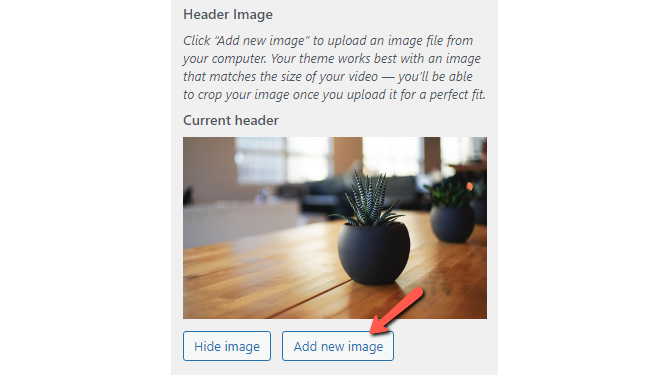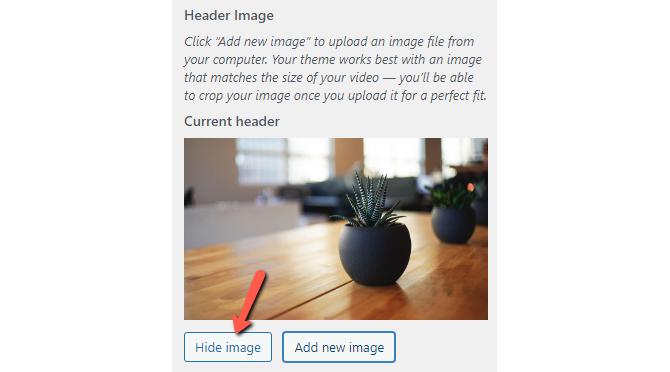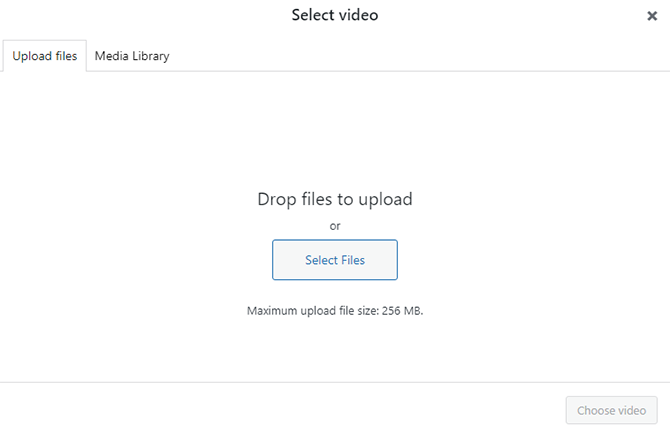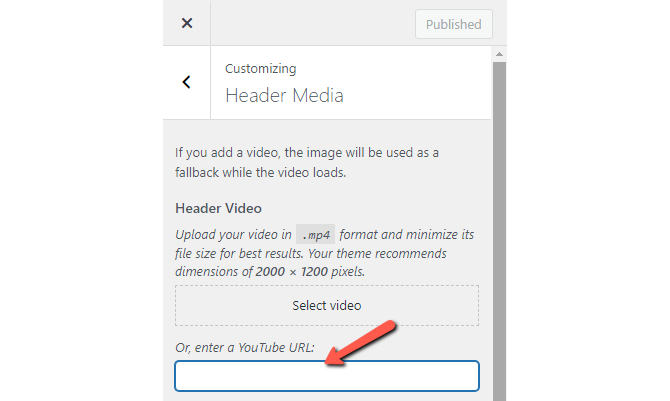Languages:
English •
中文(简体) •
Русский •
(Add your language)
Говорят, вы не можете судить о книге по ее обложке, и все-таки люди делают это каждый день. Они берут книгу, смотрят на обложку, а затем берут новую либо кладут обратно, или переворачивают и смотрят, что написано на обратной стороне, ИЛИ открывают её, только взглянув на обложку. Вебсайты также оценивают по их обложке и первому впечатлению, которое часто исходит от Заголовка.
Заголовок Вашего сайта, как правило, первое, что видят люди. Из этой надписи или рисунка верхней части страницы, люди делают радикальные суждения о том, что они увидят и прочитают. Те же люди, которые говорят, что вы не можете судить о книге по ее обложке, также говорят, что у вас есть только 30 секунд, чтобы произвести хорошее впечатление. В мире Интернета, где до следующей страницы — щелчок мышки, у вас гораздо меньше времени на это.
Мы расскажем Вам об Архитектуре Заголовков в WordPress и предложим советы о том, как настроить его таким образом, чтобы он стал Вашей собственной «книжной обложкой», заманивающей людей на Ваш сайт, производя хорошее впечатление. Затем мы предложим Вам некоторые советы экспертов о том, что именно представлет собой Хороший заголовок на сайте.
Contents
- 1 WordPress Заголовок
- 2 Стиль Заголовка
- 2.1 Изменение изображения заголовка
- 2.2 Спецификация на заголовок изображения
- 2.3 Искусство заголовка
- 2.3.1 Копирайт Искусственного Заголовка
- 2.3.2 Разработка вашего собственного заголовка
- 2.4 Скрытие текста заголовка
- 2.5 Создание интерактивного заголовка
- 2.6 Вращающееся изображение заголовка
- 2.7 Добавление навигации к Вашему Заголовку
- 3 Советы по созданию Заголовка
- 4 Дополнительная информация
- 4.1 Изображения Заголовка
- 4.2 Информация Заголовка
WordPress Заголовок
По умолчанию, заголовком в WordPress является простой кусок кода. Вам не нужно разбираться в коде, чтобы изменить заголовок, который поставляется с любой WordPress темой. Вам нужно установить в блоге или на сайте Название и Описание сайта в Административная панель> Параметры> Общие, а WordPress сделает все остальное.
В своей простейшей форме — Классической Теме — WordPress Заголовок представяет собой код в файле шаблона wp-content/themes/classic/header.php:
<h1 id="header">
<a href="<?php bloginfo('url'); ?>"><?php bloginfo('name'); ?></a>
</h1>
Заголовок расположен в h1 теге и и выполняет функцию Тега шаблонов, использующихся в двух различных вариантах или параметрах. Вы можете узнать больше об этих параметрах в документации по bloginfo(). В принципе, первый отображен в URL сайта в ссылке, а второй отображает имя блога или сайта, как установлено в Administration_Panels> Administration_Panels#General> Settings_General_SubPanel панели. Когда пользователь перемещает курсор на название заголовока, заголовок может быть нажат, чтобы вернуться к основной или главной странице сайта, как это предусмотрено в Административная панель> Параметры> Общиеl панели.
Тема Default WordPress определяет особенности изображений в фоновом режиме и представляет заголовок, как это в wp-content/themes/default/header.php:
<div id="header">
<div id="headerimg">
<h1>
<a href="<?php echo get_option('home'); ?>">
<?php bloginfo('name'); ?></a>
</h1>
<div class="description">
<?php bloginfo('description'); ?>
</div>
</div>
</div>
The header of the Default/Kubrick Theme
Тег шаблона показывает имя блога или веб-сайта в ссылке, но это демонстрирует другое использование похожего на URL запроса выше. Он получает такую же информацию, просто по-другому. Он добавляет из описания сайта в Административная панель > Настройки > главная.
Проще говоря, эти два примера заголовков делают одно и то же разными путями. Они обеспечивают информацию для заголовка с потенциальной возможностью размещения изображения, а создание кликабельного заголовка может помочь в навигации на сайте. Это всего лишь вопрос того, сколько информации Вы хотите видеть в своем заголовке и как эта информация будет отображается.
Используя первый пример из Classic Theme, изображение все еще может быть использовано в качестве фонового, установленного в таблице стилей в h1 селекторе, вторая тема дает больше контроля в использовании картинки в заголовке путем присваивания ей собственносй области разделения. То, как это выглядит, полностью контролируется таблицей стилей.
Стиль Заголовка
Как указано в двух приведенных выше примерах, стили для заголовка содержатся внутри CSS селекторов: h1, header, headerimg , и description. Все это находится в style.css, хотя также может находиться в файлах стиля header.php из темы, которую вы используете. Вам придется проверить в обоих местах.
В классической теме CSS для заголовка находятся в одном селекторе #header.
#header {
background: #90a090;
border-bottom: double 3px #aba;
border-left: solid 1px #9a9;
border-right: solid 1px #565;
border-top: solid 1px #9a9;
font: italic normal 230% 'Times New Roman', Times, serif;
letter-spacing: 0.2em;
margin: 0;
padding: 15px 10px 15px 60px;
}
Зеленый оттенок выбран в качестве цвета фона и границы вокруг заголовока, но граница имеет другой оттенок и создает утопленный, теневой эффект. Шрифт Times New Roman задается размером 230% с более широким, чем обычно, межсимвольным расстояние. Отступ к стороне создает отступы для текста внутри заголовка.
Все они могут быть легко изменены простым редактированием каждого атрибута стиля: может быть увеличина толщина границы и всё с тем же цветом, измененён цвет фона, размер и стиль шрифта, расстояние между буквами и т.д.
То же самое относится и к заголовку в Default WordPress теме, за исключением того, что в ней несколько больше стилей, о которых придётся позаботиться. Они находятся внутри header.php в «head» теге и в style.css. Когда имеется большое количество стилей, лучше перемещать всю информацию в таблицу стилей.
Стили, которые контролируют вид заголовка, находятся в пределах h1</ tt>, <tt>header, headerimg, и description CSS селекторов. Так же, как и для классической темы, можно найти эти ссылки и сделать изменения там, чтобы изменить внешний вид.
Изменение заголовка изображения по умолчанию WordPress тема была упрощена с введением утилиту под названием Kubrickr. Он просто просит вас поставить новое имя файла изображения для заголовка, а затем переводит его для вас, поэтому вам не придется копаться в коде. Если все, что вы хотите изменить это изображение заголовка, это чрезвычайно полезный и простой инструмент.
Если вы хотите, программировать или копаться в ваших стилях заголовка и внесить необходимые изменения. Ниже приведен простой учебник по изменению только заголовок изображения вручную.
Изменение изображения заголовка
Есть много различных изображений заголовока и дизайнерских решений доступны для редактирования и использовать. стили для заголовка изображения по умолчанию или Кубрика WordPress тема, и любая тема основана на эту тему, являются более сложными, чтобы изменения, чем те, на классические темы. стили находятся в пределах стилей в header.php «голова» раздел, а также в styles.css. Чтобы изменить только ссылки заголовка изображения, откройте файл header.php шаблона и искать стили вроде этого:
#header {
background: url("<?php bloginfo('stylesheet_directory'); ?>/images/wc_header.jpg")
no-repeat bottom center; }
#headerimg {
margin: 7px 9px 0;
height: 192px;
width: 740px; }
ПРИМЕЧАНИЕ: Использование
bloginfo
возможно только, когда стиль используется вместе с главным файлом шаблона. Теги WordPress шаблон не будет работать в таблице стилей (
style.css
). Для перемещения этого стиля в таблицу стилей, измените тега шаблона на фактический адрес (URL) из изображения заголовка.
Для изменения файла, заменить «kubrickheader.jpg» с именем нового графического изображения вы загрузили на ваш сайт, чтобы заменить его. Если она находится в другой каталог, изменение, заменив bloginfo () теги с конкретным адресом графического месте.
Если вы используете образ, который имеет тот же размер, то просто заменить изображение. Если это различного размера, заполнить в высоту и ширину изображения в следующем разделе называется #headerimg. Если вы не знаете и не используете Windows, просматривать папки, в которой находится изображение на вашем компьютере в режиме просмотра «Миниатюра». Нажмите кнопку «View> Миниатюра» из меню Windows Explorer. В режиме просмотра Миниатюра, найти свой образ и удерживайте нажатой клавишу мыши. небольшая заметка шар появится список размеров. Использовать эту информацию в стилях. В противном случае, просто щелкните правой кнопкой мыши на графический файл и выбрать «Свойства», и это должно дать вам размер файла и размеры.
Сохранить шаблон файл и загрузить его и изображение на Ваш сайт и take a look. Некоторые изменения, возможно, должны быть сделаны для тонкой настройки размещения и вид.
С заголовок изображения на месте, пришло время для решения остальных заголовков. Откройте style.css стиле файл лист и обратить внимание на следующее:
- h1
- header
- headerimg
- description
Ваша тема может или не может иметь все эти, но тема по умолчанию имеет все из них в разных местах в таблице стилей. Все или некоторые из этих, возможно, должны иметь атрибуты изменены, чтобы изменить внешний вид вашего заголовка.
При изменении размера изображений заголовка или заголовка искусства, убедитесь, что и изменение другие структурны CSS селекторов, такие как содержание или боковую панель согласно изменениям в размере заголовка.
Спецификация на заголовок изображения
Заголовок изображения, что вписывается в WordPress тема по умолчанию составляет около 192 х 740 пикселей. При замене заголовка в любом WordPress тема, проверить размер заголовка изображения, а затем найти замену, что матчи такого размера. Если вы выбираете изображение заголовка, который меньше или шире или выше, чем замены, вы, возможно, придется изменить другие структурные элементы веб-страницы, чтобы для изменения размера заголовка.
Если вы изменяете тема всего сайта, ширина общую страницу или содержание области должны быть приняты во внимание на размер заголовка изображения. Два наиболее распространенных размеров экрана 1024×768 и 800×600 пикселей. Тем не менее, широкие мониторы набирают силу и веб-дизайнеры теперь нужно готовиться к экран шириной 1280×1024 и 1600×1200.
Если вы установите ваш веб-сайт «плавать», расположен в средней части окна браузера с места на обе стороны, то вы можете установить ваш заголовок ширину, что вы хотите. При разработке темы с гибкими или «упругих» ширины экрана, то ширина заголовок становится важным.
Если вы используете заголовок изображения, что может быть повторен, и вы используете упругой ширины, вы можете установить стили в заголовке повторить для заполнения пространства:
#header {
background: url("/images/kubrickheader.jpg")
repeat-x top left; }
Это заствит изображение заголовка повторяться горизонтально начиная с верхнего левого угла и до конца. Вы можете настроить это поведение как пожелаете background position согласно вашим техническим и дизайнерским потребностям.
Искусство заголовка
Новый термин появившийся в области веб-дизайна — Искусственный заголовок(header art). Это изображения заголовка, которые, как правило, сделаны вручную, используя комбинации цветов, форм, символов, изображения и текста. Создания такого заголовка может быть трудным, отнять много вермени у автора. Хотя существуют и свободные Искусственные заголовки, некоторые сайты продают свои ручной искусства заголовка. Хотя фотография может быть уникальным в своем роде и передать необходимые визуальный стиль, ручная работа заголовок легче матча к другим цветам веб-страницы и, как правило, более эстетично из-за его особого характера.
Выбор готовых заголовка искусство имеет некоторые преимущества. художники сделали работу и все, что вам нужно сделать, это выбрать дизайн, который наиболее соответствует Ваш сайт. И графический готова к использованию, уже размера и сохранить как небольшой размер файла.
Digital Westex’s WordPress Header Art имеет большой выбор Искусственных заголовков доступных для бесплатного скачивания специально для WordPress
Копирайт Искусственного Заголовка
Лучший выбор для Искусственного заголовка, если вы не хотите создавать его самостоятельно, это любой из Creative Commons License в спецификации которого указано возможность публичного использования. Прочитайте индивидуальное пользовательское соглашение на использования изображений что быть уверенным что у вас есть разрешение на использование данного искусственного заголовка на сайте. Как правило, вы должны указывать авторство, долю авторства и не использовать его в коммерческих целях. Если вы сомневаетесь, всегда спрашивать разрешения у автора перед использованием.
Искусственные заголовки сделаны и лицензированы дизайнерами/авторами «как есть», некоторые искусственные заголовки не могут быть изменены без разрешения автора. Проверьте лицензию и копирайт сайта, и спросите автора если у вас есть какие либо сомнения по поводу этого или вы хотите внести изменения.
Разработка вашего собственного заголовка
Вы можете разработать свой собственные Искусственный заголовок. Подойдет любое ПО для разработки графического дизайна. Наиболее популярные это: Adobe Photoshop, Adobe Elements, JASC PaintShop Pro, The Gimp and Macromedia Fireworks. ПО для создания графического дизайна должно обладать функциями масштабирования, управления разрешением изображения и его типом при сохранении. Размер вашего Искусственого заголовка должно быть соразмерен с контейнером для этого изображения в заголовке сайта.
Вы можете использовать собственные фотграфии, рисунки, шрифты и любые комбинации изображений для создания вашего Искуственного заголовка. Когда вы закончите, просто сохрание это как jpg, gif, или .png файл «для веба». За пояснениями о различии этих типов можете обратиться к статье Sitepoint’s GIF-JPG-PNG What’s the Difference. Эти файлы сожмут изображение, уменьшая размер файла. Желательно избежать размер файла больше чем 50K, чем больше размертем медленее загрузка сайта.
Скрытие текста заголовка
Многие темы и тема дизайнеры хотят, чтобы показать их заголовок с фотографиями, без текста. Некоторые из них будут поместить текст в графическое изображение, поэтому не требуется фактическое использование текста. Один из вариантов заключается в удалении тегов шаблона, которые генерируют заголовок и описание. Другим вариантом является оставить его, но это скрыть.
Чтобы скрыть заголовок, оставляя его в код, ничего не меняют в файлах шаблона. Только изменения CSS. Добавить Дисплей: нет в CSS селекторы вы не хотите, чтобы появиться. Например, чтобы скрыть текст в h1 селектора:
Создание интерактивного заголовка
Чтобы сделать заголовок интерактивным, вы должны поместить всю графику заголовка в ссылку. Есть два способа сделать это:
- Вы можете поместить графические материалы в тему WordPress вручную
- Вы можете использовать таблицы стилей для определения области ссылка размера, чтобы охватить область заголовка искусства.
Чтобы заголовок искусства интерактивными путем внедрения ее в заголовок, в файл шаблона wp-content/themes/classic/header.php вашего WordPress тема, изменять следующие:
<div id="header">
<h1><a href="<?php bloginfo('url'); ?>/">
<?php bloginfo('name'); ?></a>
</h1>
</div>
на этот сниппет:
<div id="header">
<a href="<?php bloginfo('url'); ?>">
<img src="http://example.com/headerimage.jpg" alt="<?php bloginfo('name'); ?>" />
</a>
<h1><a href="<?php bloginfo('url'); ?>">" title="<?php bloginfo('name'); ?>">
<?php bloginfo('name'); ?></a>
</h1>
Вы можете придать требуемый стиль заголовку h1 так что бы он перекрывался другим блоком или опустить его ниже, или даже сделать его не видимым.
Для того, чтобы вся площадь заголовков стала интерактивной, заголовок должен иметь ширину области набор для h1 якорь HTML теги, чтобы активная область крышку заголовок изображения в фоновом режиме. стили устанавливаются в таблице стилей.
<pre><div id="header">
<h1><a href="<?php bloginfo('url'); ?>/">
<?php bloginfo('name'); ?></a>
</h1>
</div>
Вращающееся изображение заголовка
Существует насколько скриптов, которые позволят вам вращать изображения в заголовоке, боковую панель или любой шаблонный файл. Мы рассмотрим использование одного из них — Random Image Rotator.
Сохраните скрипт в отдельную папку в которой находятся изображения заголовка которые вы хотите вращать. К примеру, назовите его
rotate.php. Используем фоновое изображение которое меняется или вращается с каждой новой загрузкой страницы:
#header {
background: url("/images/headerimgs/rotate.php")
no-repeat bottom center; }
Чтобы действительно сделать это в вашем заголовке, или в другом месте на вашем сайте, добавьте ссылку на изображение в блок header:<img src=»/images/headerimgs/rotate.php» alt=»A Random Header Image» />
Скрипт вращения изображения включает:
- Photomatt’s Random Image Rotator
Добавление навигации к Вашему Заголовку
Заголовк являются еще одной областью, где вы можете добавить элементы навигации на ваш сайт. Как правило, эти горизонтальные меню в верхней или нижней части заголовка. Чтобы добавить эти, создайте новый блок в заголовоке — блок навигации, и примените стиль к этому блок.
Это может быть также просто, как отображение вашей категории в верхней части заголовка с помощью одного из Список категории template tags. Давайте посмотрим на пример используя тег list_cats()
В этом примере, шаблонный тег list_cats() устанавливает сортировку листа категории по ID в не упорядоченный лист (<ul><li>) без дат или подстчета постов, не скрывает пустые категории, использует категорию «описание» для титула в ссылке, не показывает наследников родительской категории, и исключает категории 1 и 33. Он находиться в своей собственном блоке «категории». Обратите внимание что ссылка на «домашнюю» старницу или главную страницу бфла добавлена вручную в начале листа.
<div id="header">
<div id="categorylist">
<ul><li>
<a title="Home Page" href="index.php">HOME</a></li>
<?php list_cats(FALSE, '', 'ID', 'asc', '', TRUE, FALSE,
FALSE, FALSE, TRUE, FALSE, FALSE, '', FALSE,
'', '', '1,33', TRUE); ?>
</ul>
</div><!-- end of categorylist -->
<h1><a href="<?php bloginfo('url'); ?>"><?php bloginfo('name'); ?></a></h1>
</div><!-- end of header -->
Для того что бы придать стиль этому листу, используем #categorylist в style.css:
#categorylist {font-size:12px; font-style:normal;
text-transform:uppercase; }
#categorylist ul {list-style-type: none; list-style-image:none;
margin:0; padding-bottom: 20px; }
#categorylist li { display: inline; padding: 0px 5px;}
#categorylist a:link, #category a:visited {color:blue}
#categorylist a:hover {color:red}
Блок будет выглядеть вот так:
WORDPRESS COMPUTERS INTERNET NEWS
Вы так же можетет добавить ваши Pages, архивы, и другие навигационные ссылки в заголовок. Для дополнительной информацией по навигационным меню, читайте:
- Good Navigation Links
- Dynamic Menu Highlighting
- Creating Horizontal Menus
- Styling Lists with CSS
- wp_list_cats()
- list_cats()
Советы по созданию Заголовка
Вот некоторые советы и информацию, которая поможет вам выбрать и настроить заголовок вашего WordPress сайта.
- Обратите внимание на размещение текста и цвета.
- Цвет и размещение текста в заголовке можно добавить или вычесть к презентации. Вот несколько советов.
- Если вы используете белый текст, убедитесь, что цвет фона в header и/или headerimg , чтобы продемонстрировать белый текст еще раз, если по некоторым причинам изображение не появляются на экране или пользователь «показывать картинки» выключен. Это позволит вашим белый текст, все еще видны.
- Если изображение главной особенностью или элемента, положение текста, чтобы она не распространяется на основной предмет изображения.
- Если текст тяжело читать в отношении занятости области графики, положение текста менее насыщенной области заголовка изображения.
- Убедитесь, что цвет текста легко видеть, для всех посетителей сайта и не конфликтует с цветами заголовков искусства. Флуоресцентный оранжевый текст на зеленом фоне извести является болезненным.
- Имейте в виду, что некоторые цветовые различия и моделей в заголовке вашего искусства могут сделать букв текста в текст обложил «исчезают». То же самое относится, если вы вставлять текст в искусстве верхнего или заголовок изображения.
- Сделуйте цели .
- Хороший заголовок отражает содержание сайта. Все остальное тоже должно соответствовать ожиданиям и отражаться в Заголовке. Поэтому Заголовок должен отражать содержание, цель и идею сайта.
- Заголовок должен привлекать внимание пользователя и «заставлять» остаться на сайте.
- Хороший заголовок как обложка книги или журнала. Он должна поощрять людей остановиться и посмотреть внимательно, вчитаться, посмотреть больше, найти что-нибудь ценное. Это тизер, нацеленнный на привлечение внимания их и говорящий: «Здесь есть что-то стоящее.»
- Заголовок должен вписаться в общий стиль.
Bold and dramatic headers lend themselves to boldly designed sites, whereas soft and pastel colored sites lend themselves to gentler graphic headers. A site dedicated to punk rock and grunge should have a header look punky and grungy. It is up to you, but think consistency.
Дерзкий и эффектный заголовков предназначены смелым сайтам, в то время как мягкие и пастельные тона сайтов поддаются мягкие графических заголовков. Сайт, посвященный панк-рок и гранж группам должна иметь панковский или гражевый заголовок. Это зависит от вас, но делайте это согласованно.
- Заголовки не всегда должны быть с картинками.
- Не все заголовки должны быть с фотографиями и картинками. Иногда слова более важны, являются ли они против мыть цвета или белом фоне.
- Беспорядочный заголовок делает сайт ещё более беспорядочным.
- Избегайте навязчивых объявлений, заграможденной навигации, нечитабельного текста, длинных новостных лент в Заголовоке. Чем проще тем лучше.
- Следуйте стандартам accessibility в Заголовоке.
- Мы говорили скрытии текста в Заголовке, но есть нечто больше что вы можете сделать, чтобы убедиться, что ваш заголовок соответствует стандартам доступности. Используйте h1 теги тогда спциальные программы которые читают текст с экрана признать его в качестве заголовка. Использование Alt в ссылках и изображениях.
- Заголовки могут быть любой высоты, но помните, содержание это главное.
- Средняя заголовок менее 200 пикселей в высоту, но заголовки диапазоне высот от очень тонких до половины страницы. Помните, что основная причина люди посещают ваш сайт является его содержание, и больше они должны прокрутить вниз мимо вашего заголовка, чтобы добраться до содержимого, менее заинтересованы они, как правило. Справка привести их к содержанию с заголовка.
- Продумайте «Индивидуальность сайта».
- Заголовок является частью личности сайта, люди нужна уверенность что они на том же сайте, когда он нажимают ссылку на другую страницу сайта. Рассмыстривайте Заголовок и/или Искусственный заголовок как «брендовый знак» вашего сайта.
Дополнительная информация
Изображения Заголовка
Много WordPress Тем доступны с уже офрмленными заголовками с грфикой, которые вы можетет использовать потому что они доступны бесплатно под лицензиейGPL — General Public License. Или вы можете один и перчисленных ресурсовдоступных в Интернете бесплатно, или разработать собственные картинки.
Вот несколько ресурсов где вы можете найти изображения для Заголовка:
- Digital Westex Image Gallery (See «Header Art» category)
- Free Header Images by 100pixel
- Image * After — Free Stock Image Library
- Stock.xchng — Free Stock Image Library
- About.com’s Webclipart Welcome, Headers, and Logos
Информация Заголовка
- Designing Headings
- Kubrickr — Changes Default Theme Header Images
- Experiments with CSS headings, background images, and more
- Using Real Headers
- Yale Manual: Headers and Footers — The best measure of home page efficiency
Не уверен, что я дал правильное название этому функционалу, но зато точное, ведь вся его суть заключается в том, что вы можете менять параметры шапки вашего сайта через админку.
Какие именно параметры? Изображение шапки, цвет текста, а также её ширина и высота. Я считаю, что на своем сайте делать такое смысла нет — гораздо проще зайти в код и поменять там то, что нужно. Однако для клиентов такой функционал может оказаться полезным.
Сама эта возможность WordPress появилась в версии 2.1, я не стану рассматривать, как это работало в старых версиях, а лучше расскажу, как это используется сейчас.
Вот как это выглядит на примере стандартной темы TwentyTwelve (Внешний вид > Заголовок):
Шаг 1. Функция add_theme_support() — подключаем необходимый функционал в теме WordPress
Начиная с версии WordPress 3.4 мы можем использовать функцию add_theme_support() в файле functions.php для задействования данной возможности движка.
add_theme_support( 'custom-header' );
Если же вам понадобится обратиться к этой функции из другого файла темы или из файлов плагина, тогда используйте хук after_setup_theme следующим образом:
function true_custom_header_support(){ add_theme_support( 'custom-header' ); } add_action('after_setup_theme', 'true_custom_header_support');
На самом деле в качестве второго аргумента функции мы можем также передать массив параметров шапки сайта, которые будут задействованы как параметры по умолчанию.
Вот эти параметры:
$defaults = array( 'default-image' => '', // фон шапки по умолчанию 'random-default' => false, // нужно ли выводить изображения в случайном порядке 'width' => 0, // ширина шапки 'height' => 0, // высота шапки 'flex-height' => false, // резиновая высота true / false 'flex-width' => false, // резиновая ширина true / false 'default-text-color' => '', // цвет текста по умолчанию 'header-text' => true, // можно ли выводить текст в шапке 'uploads' => true, // возможность пользователю загружать свои изображения 'wp-head-callback' => '', 'admin-head-callback' => '', 'admin-preview-callback' => '', ); add_theme_support( 'custom-header', $defaults );
Шаг 2. Выводим шапку и ее параметры
Используйте функцию header_image() для вывода URL изображения шапки, а функцию get_custom_header() — для получения параметров шапки, например:
<img src="<?php header_image(); ?>" height="<?php echo get_custom_header()->height; ?>" width="<?php echo get_custom_header()->width; ?>" alt="" />
Также есть функция get_header_textcolor(), которая возвращает установленный цвет.
Миша
Впервые познакомился с WordPress в 2009 году. Организатор и спикер на конференциях WordCamp. Преподаватель в школе Нетология.
Пишите, если нужна помощь с сайтом или разработка с нуля.

WordPress newbies and amateurs often need help with their WordPress header customizations like changing header background color, altering header background image, changing header font size, modifying header title font and color and a lot more modifications to make their site beautiful and attractive. This guide will cover everything related to Header Modifications and is divided into parts. Click below on the section that you needs help with.
- How To Change WordPress Theme Header Background Color?
- How To Change WordPress Header Font Size and Color?
- How To Change Or Add A WordPress Header Image?
- How to Make Custom Header Image/Logo Clickable?
The default WordPress theme is probably the most popular and the base of many other themes that have been created after it. Changing the color of the default WordPress theme header is a way to keep a simple uncluttered look yet making it stand out and look different. You can apply the following trick to change any theme’s header background color and if found an issue, just write in the comments section below.
To change the header background color of the WordPress theme, follow the following steps.
- Click Appearance and then the Header sub-menu.
- There are five options as shown below in this submenu.
- The gradient header is and made up of three colors, font, upper and lower. Clicking the corresponding tabs to choose a color can easily change these colors. Click Revert to change it back to the default blue color.
- The Advanced tab allows for even more fine-tuning by specifying a hex color code. To find a hex color code you can Google hex colors and find the codes for the colors you want.
- After you find the hex color code you want simply copy and paste it into the corresponding areas in the Advanced tab and click Update Header.
View your site to see if you like the new look, if not just go back and keep trying.
Changing the header colors of the default WordPress theme is an easy way to customize WordPress without going through the hassle of searching for new and different themes.
Changing the font in the header of WordPress blog theme can be done if you know what files to edit. However, the code to edit can (and will) vary in all themes. Here we will help you figure out what code your header is using to call for the blog name and description and how to edit it. Here are the following steps to change Header Font size.
Step 1: The first step is to make your WordPress theme’s files writable. To do that you must change the permissions in your hosting account. I suggest connecting to your hosting account with an FTP client and browse to the theme and change the permissions on the whole theme’s folder and all the files within it to 777. Otherwise, you may need to change one file at a time if doing so in the control panel of the hosting account. The path to the theme is the blogs directory then wp-content/themes/your-theme. You could just make the whole themes folder writable.
Step 2: From within the WordPress dashboard, click Appearance, then Editor. Almost all theme editing is done in the stylesheet (style.css) file, and all other files are just displaying the settings that are specified in the stylesheet. There are exceptions to this but beyond the scope of this WordPress guide.
WAIT!!! Before doing any editing, copy the contents of the file and paste it into a text file like Notepad for safe keeping before you attempt to edit it. If you screw things up you can paste the original back in to restore your file. Remember this is extremely important and I take no responsibility for what you may do to your WordPress blog!
On the right side of the Theme Editor are all the files associated with your active theme. Finding the correct code to edit to change the font of the header is in the header.php file. While you don’t need to edit this file the clues to what the header is calling for from the theme’s stylesheet can be found in the header.php file. Below is the code from the header file found in the default theme.
https://gist.github.com/wpcount/f915d074f858f64a5f9ad80a282ca327#file-header-php
The code between the <h1> tags is the clue we are looking for that calls up the name of the blog. The blog name in the header is styled by the <h1> tags, and the description is being called from the <div class=”description”>. Now that we know what is styling these two items we can edit the style.css file to change the way these two items are displayed. Remember that this case is specific to the WordPress default theme and you need to look at your specific themes header file to determine what code you need to work with. In most cases, the <h1> tags call up the blog name but the “description” or “Tagline” can be called almost anything.
Now click the themes style.css file on the right side of the Theme Editor and look for the code from the header file. In this case, it is
https://gist.github.com/wpcount/f915d074f858f64a5f9ad80a282ca327#file-style-css
If you want to change the color additional styles can be added like this:
https://gist.github.com/wpcount/f915d074f858f64a5f9ad80a282ca327#file-styles-css
The h1 code and description can now be changed to a larger size or aligned differently, it can be aligned to the left, right or kept centered.
The font color can also be changed by adding this code color: #666666; and changing the color code number to your liking. Make your changes and click Update File, then look at your blog to admire your work. You may need to refresh your browser to see any changes. There are numerous CSS styles that can be applied to the text in a stylesheet, far too many to place in this post. For CSS color, codes check out
Make your changes and click Update File, then look at your blog to admire your work. You may need to refresh your browser to see any changes. There are numerous CSS styles that can be applied to the text in a stylesheet, far too many to place in this post.
Changing or adding a new header image to a WordPress theme is one of the first things most people want to do to change the look of their WordPress blog. Changing a WordPress header image is a little easier than adding one to a theme that has none. Since all themes are coded differently its hard to explain exactly how to do this for each one, but here are the basics.
If your theme already has a header image then changing can be pretty easy but there are a few things to consider first. First, you must determine what, if any, image or images your theme is using and how it is displayed. The best case scenario to change a header image is with the theme using one large header image. Some WordPress themes can be using multiple images for the header, using a small repeated image or even a larger image that is the header and background image for another part of the theme. These situations can be pretty tricky to work with if you have limited knowledge working with WordPress themes. The first thing to do is to determine what, if any header image your theme is using.
First, you must determine what, if any, image or images your theme is using and how it is displayed. The best case scenario to change a header image is with the theme using one large header image. Some WordPress themes can be using multiple images for the header, using a small repeated image or even a larger image that is the header and background image for another part of the theme. These situations can be pretty tricky to work with if you have limited knowledge working with WordPress themes. The first thing to do is to determine what, if any header image your theme is using.
The easiest way to determine if your WordPress theme is using a header image is yet another reason to use Firefox as your web browser instead of Internet Explorer. With your front side (not the dashboard) of your WordPress blog loaded in Firefox, simply right-click the header area of the blog. If a menu option is View Background Image then choose that and you will see the actual header image. In the address bar you will see the path to, and the name of the header image as well. Right click again on the actual header image and choose properties to get the actual size and type of the header image. If you don’t see the right click View Background Image option or see an image that doesn’t look like your header try different areas of the header.
For IE users, switch to Firefox! But if you must keep using Internet Explorer you will see a few options when you right click the header like Save Background As and Copy Background. Chose Save Background As and open it on your computer with your image editing software to get the information.
You can also look through the theme’s stylesheet (style.css) to find the themes current header image, and you can figure out how to do that below when I explain how to change the header image.
Make sure your new header is the same size, or smaller than your current header image. Please realize that I can’t get into resizing or creating header images in this post or the comment section below, that can get very involved so you are going to have to use Google for more about your particular case.
Now upload the new image to your themes image folder. I suggest naming the new header image something short like a header or new header with no spaces in it. Remember when you right clicked the image to find its name in the address bar? Well, that also tells you where the actual image is. It is almost always in the themes image folder like this: YourSite.com/blog/wp-content/themes/ThemeName/images/header.gif
With the new header uploaded into the themes images folder next you need to change the theme’s stylesheet (style.css) to point to the new header image. This is also another way to find the header image.
In the WordPress dashboard open the Theme Editor menu, click the stylesheet to load it in the editor. Now look for code similar to this:
#header{
width: 100%;
height: 100%;
background: #253B86 url(‘images/header.jpg’) no-repeat left;
}
The example above is specifying the width, height, background color (#253B86) and finally the path or URL of the header image file. Before editing this file you may need to change its file permissions in your hosting account to 777. I strongly suggest you make or have a backup of these files before editing. Now just change the file name to the newly uploaded header and click Update File. Note: you can specify another absolute URL to the header image using the full URL like http://www.SomeSite.com/image.gif, but I strongly suggest that the image is hosted and controlled you and not on a site that can remove the specified file.
Now just change the file name to the newly uploaded header and click Update File. Note: you can specify another absolute URL to the header image using the full URL like http://www.SomeSite.com/image.gif, but I strongly suggest that the image is hosted and controlled you and not on a site that can remove the specified file.
If you don’t have a header image and want to add one follow the steps to upload a header image and after the code that specifies the background color add this part: url(‘images/header.jpg’) no-repeat left; You may need to play with the positioning, sizing or other settings to get it properly aligned. If all went right you now have the new header image showing on your WordPress blog.
We really just scratches the surface and tries to explain the easiest circumstance to change or add a WordPress header image. For example using multiple images, a repeated image or adding one that currently uses none can get quite involved. You may also need to add or remove the blogs title and description in the header. And then there is the chance that your theme is calling for the header in the actual header.php file! Wow, now I know why I never wanted to write this post, there can be so many variables involved and yours can be as easy as I explained or a big pain in the butt! If you just want someone to do it for you, my fees are very reasonable, just click the Contact page on the footer menu or send me an email.
Now, you have successfully changed the header image of your choice and want’s to make it clickable.
Well, it sounds simple enough huh? Well not so fast. There a few things to consider, like the size of the new image. Make sure it fits and looks well proportioned on your WordPress blog. But all that will be for another post. This is kind of backward but after you change your header image it will usually cover the name of your blog that is linked to main blogs URL and now there is now way for your visitors to click it to get back to the main blog page.
The fix is quite simple on the WordPress default theme. Open the themes header.php file. and look for the following code near the bottom.
<div id=”page”> <div id=”header”> <div id=”headerimg”> <h1><a href=”<?php echo get_option(‘home’); ?>/”><?php bloginfo(‘name’); ?></a></h1> <div class=”description”><?php
Now add the following code between the page and header id and change the red URL to your blogs URL.
<div class=”header” onclick=”location.href=’ Blogs URL Here.com‘;” style=”cursor: pointer;”></div>
The code should look like this:
<div id=”page”> <div class=”header” onclick=”location.href=’http://www.YourBlogsURLHere.com’;” style=”cursor: pointer;”></div> <div id=”header”> <div id=”headerimg”> <h1><a href=”<?php echo get_option(‘home’); ?>/”><?php bloginfo(‘name’); ?></a></h1>
Now your whole WordPress header image will be linked to your main blog’s URL or the blogs home page.
Conclude
WordPress Header modifications can be a simple task if you pay little attention to some styles and HTML. I have tried to cover almost everything related to WordPress Header modification but if you need something specific for WordPress headers then let me know in the comments section below.
Editorial Staff at WPArena is a team of WordPress experts led by Jazib Zaman. Page maintained by Jazib Zaman.
Related Tags
- Header Background,
- Header Color Modifications,
- Header Fonts,
- Header Title,
- WordPress Header,
- WordPress Header Modifications
Заголовки используются для представления новых разделов и подразделов, разделения текста, упорядочения содержимого и заполнения содержания. Благодаря заголовкам можно упорядочить и структурировать содержимое, сделать его более понятным для восприятия пользователями и оптимизировать его для поисковых систем.
Содержание
Добавление блока «Заголовок»
Чтобы добавить блок «Заголовок», щёлкните значок + Вставка блоков и выполните поиск по ключевому слову «заголовок». Щёлкните блок, чтобы добавить его в запись или на страницу.
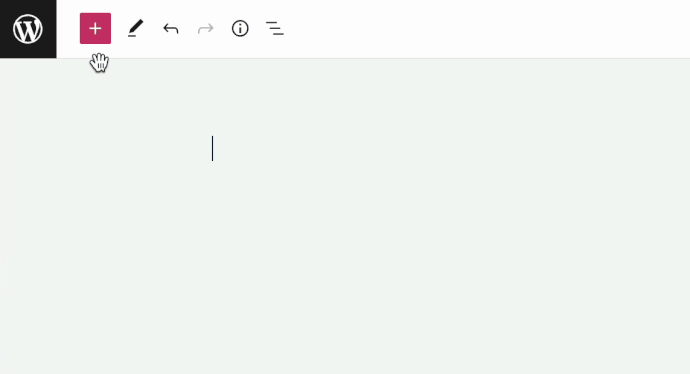
💡
Чтобы быстро добавить новый блок «Заголовок», можно также набрать
/headingв новой строке и нажать Enter.
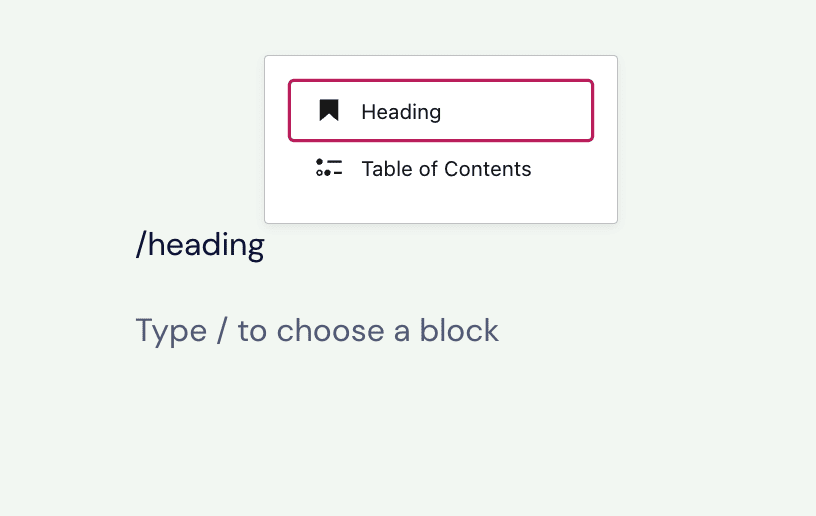
Чтобы добавить определённый уровень заголовка, введите /h1 /h2 /h3 /h4 /h5 /h6 и нажмите «Ввод». Таким образом можно вставить разные уровни заголовков.
Вы можете ознакомиться с подробными инструкциями по добавлению блоков.
Уровни заголовков
Для заголовков предусмотрена шестиуровневая иерархия, в которой они ранжированы по важности, что обеспечивает упорядоченность для вашего содержимого. Самый важный заголовок — это уровень 1 (H1), а наименее важный — уровень 6 (H6).
Заголовки уровня H1 должны быть зарезервированы для названия страницы, чтобы обеспечить поисковую оптимизацию. WordPress автоматически назначает уровень H1 названиям ваших страниц и записей. Поэтому первый заголовок на странице будет иметь уровень H2. Заголовки уровня H3 — это подзаголовки. Заголовки уровня H4 — это подзаголовки еще более низкого уровня и т. д.
Уровень заголовка можно выбрать на панели инструментов. Если необходимо изменить размер и внешний вид текста заголовка, воспользуйтесь настройками блока.
Панель инструментов блока
После того как вы щёлкнете блок, поверх него появится панель инструментов со следующими опциями:

На панели инструментов блока «Заголовок» доступны следующие опции:
- Изменение типа блока
- Перетаскивание маркера блока для изменения расположения блока
- Перемещение блока выше или ниже
- Изменение выравнивания (по ширине или во всю ширину, если это поддерживает тема)
- Выбор уровня заголовка (тегов для уровней заголовков H1, H2, H3, H4, H5 и H6)
- Выравнивание текста по левому краю, по центру или по правому краю
- Форматирование текста (жирный и курсив)
- Вставка гиперссылки
- Дополнительные опции для текста
- Опции блока
Дополнительные опции для блока «Заголовок»
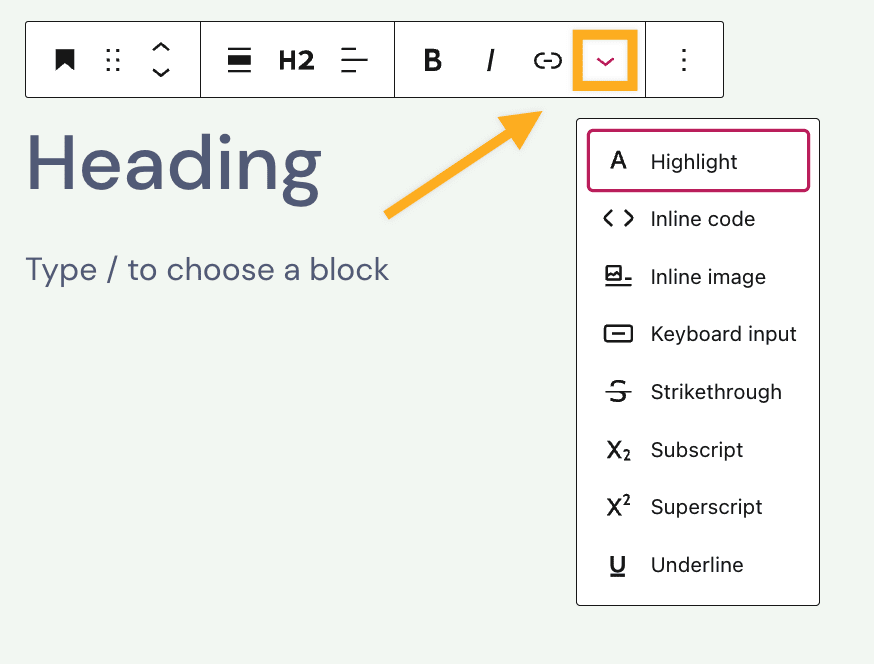
Указанные выше опции можно использовать для форматирования текста или набора символов в блоке «Заголовок». Для этого выполните следующее:
- Выделите слова или символы, которые нужно отформатировать.
- Выберите необходимую опцию на панели инструментов.
Выделение
Опция Выделение используется для изменения цвета нескольких определённых слов или символов, а также для установки цветного фона для определённых слов в блоке «Заголовок».
- Выберите текст, который нужно форматировать.
- Щёлкните стрелку вниз на панели инструментов блока.
- Щёлкните Выделение.
- Появится небольшое окно с опциями для цветов Текста и Фона. Здесь показан набор готовых опций цвета, а также палитра, где вы можете выбрать нужный цвет.
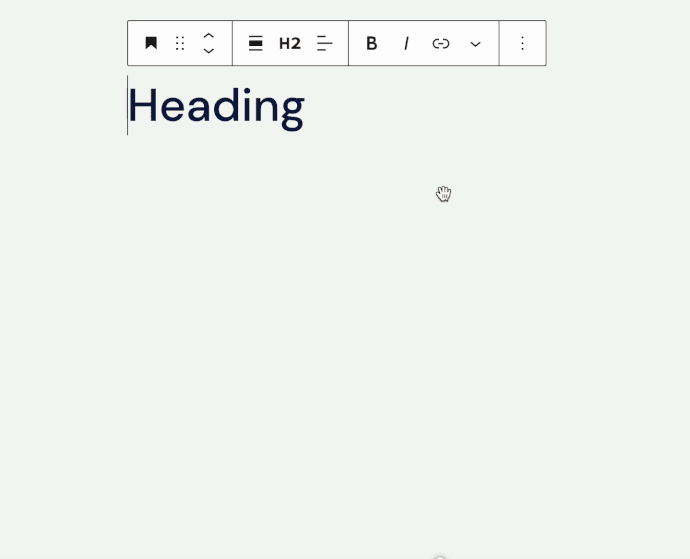
Встроенное изображение
Опция Встроенное изображение добавляет изображение в заголовок. Чтобы добавить встроенное изображение в блок «Заголовок», выполните следующие действия:
- Щёлкните стрелку вниз на панели инструментов блока
- Выберите Встроенное изображение
- В окне «Библиотека файлов» выберите изображение, которое хотите использовать.
- Нажмите кнопку Вставить , чтобы добавить встроенное изображение.
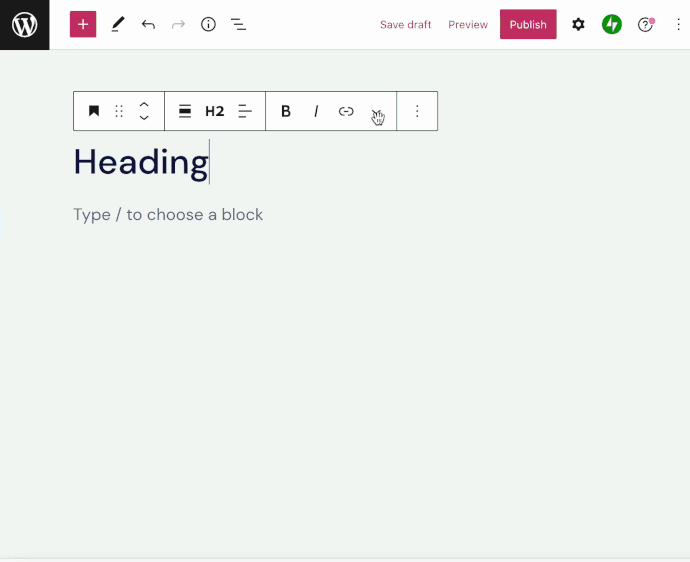
Чтобы изменить размер встроенного изображения, щёлкните его, введите или выберите значение его ширины, а затем примените изменения, нажав кнопку с изогнутой стрелкой.
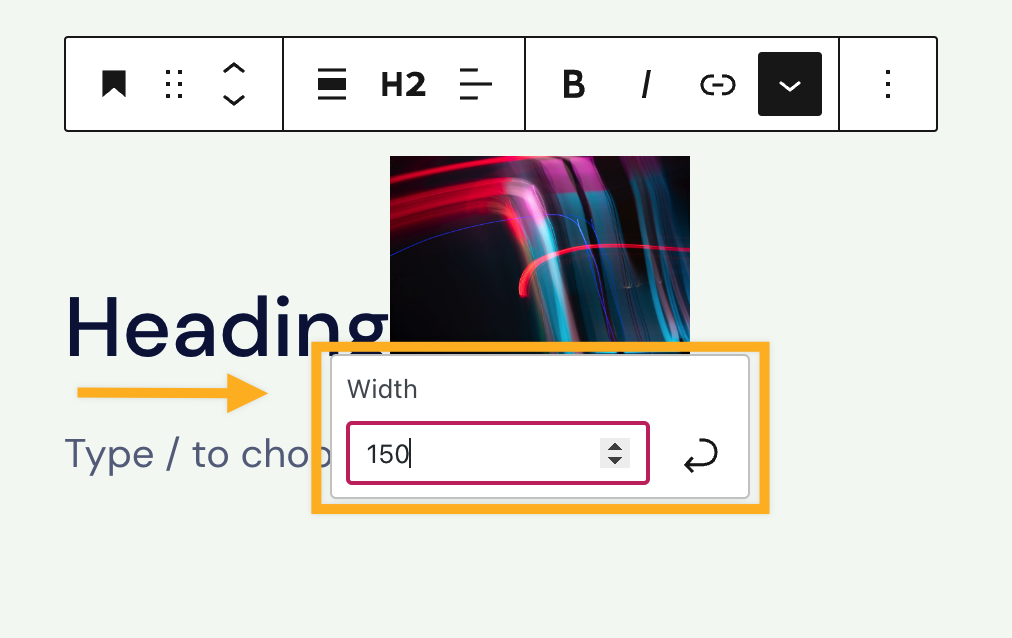
Ввод с клавиатуры
Опция ввода с клавиатуры позволяет добавить в выбранный текст HTML-тег .
Тег используется, чтобы обозначить ввод с клавиатуры. Обычно он используется при написании команды, которая вводится с помощью клавиатуры. Содержимое внутри тега отображается в моноширинном шрифте, используемом по умолчанию в браузере. Например, текст CTRL + C — это ввод с клавиатуры:
Чтобы скопировать содержимое, выделите его и нажмите CTRL + C на клавиатуре.
Настройки блока
Если щёлкнуть блок, на боковой панели справа появятся дополнительные настройки. Если боковая панель не отображается, чтобы открыть настройки, щёлкните значок шестерёнки ⚙️ в верхнем правом углу экрана.

Настройки цвета
С помощью настроек цвета можно изменить цвета текста, фона и ссылки для блока «Заголовок».
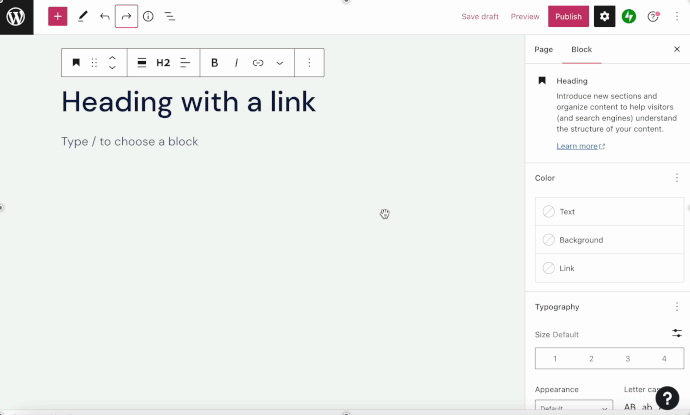
Настройки оформления
Внешний вид текста в блоке можно изменить с помощью следующих настроек.
Если настройка не отображается, щёлкните три точки справа от элемента Настройки оформления (как показано справа). Затем можно выбрать необходимую опцию:
- Размер шрифта
- Семейство шрифтов
- Внешний вид
- Высота строки
- Оформление
- Регистр
- Интервалы

Параметр Размер шрифта позволяет изменять размер текста. Можно выбрать один из предварительно заданных размеров, например маленький, средний или крупный.
Кроме того, можно указать конкретное значение, щёлкнув значок слайдера над опциями по умолчанию (он отмечен цифрой 1 на снимке экрана ниже). Вы можете изменить единицы измерения, щёлкнув в области, отмеченной цифрой 2 на снимке экрана ниже. Можно выбрать пиксели, em или rem.

С помощью параметра Семейство шрифтов можно изменить стиль шрифта. Выберите нужный шрифт из списка в выпадающем меню.
С помощью параметра Внешний вид можно изменить стиль текста (обычный или курсив), а также его толщину — от тонкого до очень жирного.
Параметр Высота строки задаёт интервал над текстом и под ним. При выборе значения «ноль» обязательно проверьте свой сайт на мобильном устройстве.
Параметр Оформление содержит опции подчёркивания и перечёркивания.
С помощью параметра Регистр можно изменять регистр текста: все прописные буквы, заглавная первая буква или все буквы строчные.
Параметр Интервалы задаёт интервал между всеми знаками в тексте. Значение единицы измерения по умолчанию (пиксели) можно изменить на проценты, em, rem, vw и vh. Дополнительные сведения об относительных единицах можно найти здесь.
Настройки размера
В некоторых темах в блоке «Заголовок» есть настройка Размеры.
Щёлкните значок + рядом с разделом Размеры, чтобы выбрать и активировать настройку размера «Границы» для блока «Заголовок». Настройка границы влияет на пространство вокруг выбранного блока. Если вы хотите, чтобы пространство вокруг блока было одинаковым, в поле для текста введите пользовательское значение.
Щёлкните значок ссылки рядом с разделом Размеры, чтобы установить разные значения для пространства вверху, справа, внизу и слева от блока.
Чтобы изменить единицу измерения для настройки границы, щёлкните PX. Откроется выпадающее меню с другими поддерживаемыми единицами: %, EM, REM, VW и VH.
Дополнительные настройки
На вкладке дополнительных настроек можно добавить к блоку класс CSS, что позволяет настраивать стиль блока по своему усмотрению с помощью собственных таблиц CSS.

Как изменить цвет заголовка статьи, поста, очерка в теме ROOT?
-
Вопрос заданболее трёх лет назад
-
650 просмотров
Пригласить эксперта
Не имеет значения, какую тему вы используете. Если в настройках фреймворка или кастомизатора темы не предусмотрено нужные функционал по управлению цветовой схемой, то вы можете изменить ее при помощи CSS.
Откройте консоль браузера (shift + ctrl +c) — инспектор — найдите нужный селектор и добавьте цвет. Добавленный стиль сохраните в style.css (подключитесь по фтп или откройте этот файт в админке через Внешний вид — Редактор)
Меняем цвет заголовка записи. Шаг №1
Наводите мышкой на любой заголовок вашего сайта, нажимаете правую кнопку мишки и выбираете: просмотр кода элемента.
Изменить цвет заголовка вордпресс. Шаг №2
В коде, появившемся внизу страницы ищете название заголовка, наводите мышкой на строку с заголовком и в правом нижнем углу, появиться остальная часть кода, там ищем слово color. В моей теме, цвет заголовков имел следующее значение: color#303030 (черный цвет заголовка wordpress).
Изменить цвет wordpress заголовка. Шаг №3
Копируем или запоминаем значение цвета заголовка — color, заходим в Консоль сайта-Внешний вид-Редактор-Таблица стилей (style.css).
Поменять цвет записи wordpress. Шаг №4
Нажимаем одновременно две кнопки Сtrl+F, вводим в появившуюся строку значение цвета записи wordpress (у меня #303030). Находим его и меняете на свой цвет
-
Показать ещё
Загружается…
10 февр. 2023, в 23:29
5000 руб./за проект
10 февр. 2023, в 23:26
6000 руб./за проект
10 февр. 2023, в 23:18
10000 руб./за проект
Минуточку внимания
step
Once you go to the Site Identity section, on the right, you can see your Current Header.
Now we will step away from just a specific theme and explain things in the needed detail.
How you can add a header image will depend on the theme you pick for your website. From your dashboard, select Appearance, then look for one of the following choices:
- Editor: Utilizing the Cover block in the Site Editor, you can upload a header image.
- Customize: You can select Customize and look for the Header Image option on these themes by clicking on that button.
- You might be able to upload a featured image to your homepage in its place if your theme doesn’t offer this Header Image option.
With the Twenty Twenty-Two theme, the most versatility in terms of where and how you can show a header image is found in themes that come with the Editor. Take these actions:
- Go to Appearance → Editor:
- Click on the area where you want to place a header image. This could be just above your site’s title and menu.
- Click the + Block Inserter icon to add a new block.
- Search for the Cover block and click to add it.
- Click Upload to upload the image from your computer, or click on Select Media to choose an existing image on your site. Video headers are also supported.
If your theme uses the Customizer, you can follow these steps:
- Go to Appearance → Customize.
- There, look for a Header Image option (if it’s not there, this means that your current theme does not support the use of a header image.)
- Click Add new image:
- Under Media Library, you can choose from existing images on your site.
- Under Upload files, you can upload an image from your computer.
Choose the Right Image
It’s best that you choose a .jpeg, .gif, or .png file.
There is no specific image size that we can suggest here because every site and theme is different. You can experiment with various image sizes and see the results on your website. Typical situations that you might run into include:
- Upload an image with bigger and better resolution parameters if the image appears hazy.
- Upload a wider image file if the image does not fill the entire width of your website.
- Upload an image with a lesser file size if it takes a while for the image to load on your website.
- Use a colorful, abstract, or photographic image without text if the image contains text that will be obscured on mobile screens. The text can then be added over the image in the Cover block.
Typically, a header image takes up most or all of the site’s width. When you upload an image with a 16:9 aspect ratio (for example, 1920 x 1080 pixels or 1280 x 720 pixels), you may experience success.
The ideal image dimensions to utilize may be suggested by your topic. Go to Appearance → Themes and select Info to verify this. In the Quick Specs section, scroll down and search for any suggested header image sizes.
If you want to remove the current image header from your website, click on the Hide image button.
To delete a header image, you can go to Appearance → Header and remove the header image you uploaded.
Note:
Keep in mind that more Header modification is often done in the files of the specific theme you are using. As a result, if you wish to change the sizes, borders, or colors of the placeholder space for the header, you need to consult the instructions for your theme.
Use the Save Changes button at the bottom of the page to finish editing the top position element of your website once all the changes have been made and you are happy with the outcome.
For example, real estate agents, vacation firms, and charitable organizations can all greatly benefit from adding a video as a header. Visitors are more drawn to video content than photographs are. Compared to photos, which are simpler to alter, videos also gain viewers’ belief in the legitimacy of the content displayed more quickly.
There are two ways to add videos to the top of your website in WordPress:
How to Add a Local Video in .mp4 Format
The first is by uploading a video directly to your Media Library:
Warning:
Note that even just an 8MB video in your header can increase your bandwidth generation significantly, as it will be auto-played on every page visit. To avoid excessive bandwidth usage, check the next step in this section of our WordPress tutorial, in which we cover how to embed a video from YouTube.
Note:
Even though your header already contains a video, adding an image is a terrific idea. If there isn’t a fallback picture provided, the user will see an empty space if the visitor’s browser, for some reason, can’t or takes a long time to load the video.
Add a Video from YouTube
For higher resolution clips that will not affect your bandwidth limitations, you should utilize outsourcing video content websites, such as YouTube. It’s best and most comfortable to use the Customize → Header Media for that purpose:
You now understand how to change your WordPress website’s header. With this, you can capture website visitors’ interest right away. Check out our tutorial navigation menu on the left for more information on the remaining platform pieces and how to modify them.
Здравствуйте!
Сегодняшняя статья публикуется в рамках предложения от моего блога: WordPress помощь.
Ко мне обратился читатель блога Михаил и попросил помочь ему с шаблоном Twenty Twelve. Возникшие вопросы: как изменить цвет пунктов меню, фона меню, фона хедера, фона футера. Как добавить меню в футер. Собственно, ответы на эти вопросы будут изложены в данном посте.
Итак, на локальном компьютере я активировал себе шаблон Twenty Twelve.
Меню изначально выглядит вот так:
Все изменения стилей будут делаться в файле /wp-content/themes/twentytwelve/style.css
Удобней всего открывать его локально с помощью вашего любимого редактора (использую сейчас PhpStorm).
Можно открыть файл и через админку WordPress: Внешний вид – Редактор – в правой колонке внизу Стили – Таблица стилей (style.css).
Также можно вносить изменения в файл непосредственно на сервере, используя программу WinSCP.
Как изменить цвет фона меню
В файле style.css найдите описание следующего стиля. Можно искать по ключу “Navigation Menu”. (у меня начиналось в строке 578)
|
/* Navigation Menu */ .main-navigation { margin-top: 24px; margin-top: 1.714285714rem; text-align: center; background-color: yellow; } |
Добавьте в стиль свойство backround-color и задайте ему нужный вам цвет фона меню.
Как изменить цвет активного пункта меню
Если вы находитесь на какой-то странице, например Поддержать блог, то пункт меню, ссылающийся на данную страницу, считается активным. Для него прописан отдельный стиль, и значит этому пункту меню можно задать какой-то другой цвет.
Найдите следующий блок стилей по ключу “current_page_item”.
|
.main-navigation .current-menu-item > a, .main-navigation .current-menu-ancestor > a, .main-navigation .current_page_item > a, .main-navigation .current_page_ancestor > a { color: red; font-weight: bold; } |
Измените значение свойства color на нужное.
Как изменить цвет всех пунктов меню
Найдите следующий код по ключу “.main-navigation li a”
|
.main-navigation li a { border-bottom: 0; color: limegreen; line-height: 3.692307692; text-transform: uppercase; white-space: nowrap; } |
Задайте нужное значение свойству color. Я присвоил цвет limegreen.
Как изменить цвет отдельного пункта меню я уже писал ранее. В Twenty Twelve можно действовать аналогично.
Как изменить цвет пункта меню при наведении на него указателя мыши
В предыдущем пункте вы нашли фрагмент кода и сразу за ним идет стиль, задающий цвет пункта меню при наведении на него мыши или фокуса (если “ходить” по пунктам меню с помощью клавиши Tab)
|
.main-navigation li a:hover, .main-navigation li a:focus { color: orange; } |
Как изменить цвет фона хедера
|
/* Header */ .site-header { padding: 24px 0; padding: 1.714285714rem 0; background-color: yellow; } |
Добавьте свойство background-color и задайте ему значение.
Как изменить цвет фона футера
|
1 2 3 4 5 6 7 8 9 10 11 12 13 14 15 16 17 18 |
footer[role=”contentinfo”] { border-top: 1px solid #ededed; clear: both; font-size: 12px; font-size: 0.857142857rem; line-height: 2; max-width: 960px; max-width: 68.571428571rem; margin-top: 24px; margin-top: 1.714285714rem; margin-left: auto; margin-right: auto; padding: 24px 0; padding: 1.714285714rem 0; background-color: yellow; } |
Добавьте свойство background-color и задайте ему значение.
Изменить фон всей страницы
Найдите в style.css (ближе к концу файла) вот этот стиль и задайте нужный background-color
|
/* Minimum width of 960 pixels. */ @media screen and (min-width: 960px) { body { background-color: #fff; } |
Изменить цвет белого “листа” шаблона Twenty Twelve.
|
/* Page structure */ .site { padding: 0 24px; padding: 0 1.714285714rem; background-color: #fff; } |
Как разместить меню в футере
Если вы хотите сделать в футере шаблона Twenty Twelve разместить такое же меню, как и в хедере, то нужно из файла шаблона header.php скопировать код вывода меню и добавить его в footer.php.
Оба файла расположены в папке шаблона: /wp-content/themes/twentytwelve/
Итак, в файле header.php, практически в самом низу, найдите фрагмент кода:
|
<nav id=“site-navigation” class=“main-navigation” role=“navigation”> <button class=“menu-toggle”><?php _e( ‘Menu’, ‘twentytwelve’ ); ?></button> <a class=“assistive-text” href=“#content” title=“<?php esc_attr_e( ‘Skip to content’, ‘twentytwelve’ ); ?>“><?php _e( ‘Skip to content’, ‘twentytwelve’ ); ?></a> <?php wp_nav_menu( array( ‘theme_location’ => ‘primary’, ‘menu_class’ => ‘nav-menu’ ) ); ?> </nav><!— #site-navigation –> |
Скопируйте его (Ctrl+C) и вставьте его в файл footer.php
после <footer id=”colophon” role=”contentinfo”
перед <div class=”site-info”>
|
1 2 3 4 5 6 7 8 9 10 11 12 13 |
<footer id=“colophon” role=“contentinfo”> <nav id=“site-navigation” class=“main-navigation” role=“navigation”> <button class=“menu-toggle”><?php _e( ‘Menu’, ‘twentytwelve’ ); ?></button> <a class=“assistive-text” href=“#content” title=“<?php esc_attr_e( ‘Skip to content’, ‘twentytwelve’ ); ?>“><?php _e( ‘Skip to content’, ‘twentytwelve’ ); ?></a> <?php wp_nav_menu( array( ‘theme_location’ => ‘primary’, ‘menu_class’ => ‘nav-menu’ ) ); ?> </nav><!— #site-navigation –> <div class=“site-info”> <?php do_action( ‘twentytwelve_credits’ ); ?> <a href=“<?php echo esc_url( __( ‘http://wordpress.org/’, ‘twentytwelve’ ) ); ?>“ title=“<?php esc_attr_e( ‘Semantic Personal Publishing Platform’, ‘twentytwelve’ ); ?>“><?php printf( __( ‘Proudly powered by %s’, ‘twentytwelve’ ), ‘WordPress’ ); ?></a> </div><!— .site–info —> </footer><!— #colophon –> |
Указанный выше способ, подойдет в случае, если вы хотите, чтобы меню в хедере и в футере отличалось. Тогда в футере, можно изменить class=”main-navigation”, например, на class=”footer-navigation”. И добавить (продублировать) нужные стили в style.css уже для класса footer-navigation. Таким образом, вы сможете задать различные цвета для пунктов меню в хедере и футере.
Если же вам нужно абсолютно идентичное меню и в хедере и в футере, то во избежание дублирования кода, лчуше вынести код меню в отдельный файл и подключать этот файл в футере и хедере.
Создайте в папке шаблона файл menu.php. Вставьте в него код меню (фрагмент кода, который вы копировали в футер).
В header.php и footer.php вместо кода меню вставьте
|
<?php require( get_template_directory() . ‘/menu.php’ ); ?> |
Например, вот так будет выглядеть ваш footer.php
|
1 2 3 4 5 6 7 8 9 10 11 12 13 14 15 16 17 18 19 20 21 22 |
<?php /** * The template for displaying the footer * * Contains footer content and the closing of the #main and #page div elements. * * @package WordPress * @subpackage Twenty_Twelve * @since Twenty Twelve 1.0 */ ?> </div><!— #main .wrapper –> <footer id=“colophon” role=“contentinfo”> <?php require( get_template_directory() . ‘/menu.php’ ); ?> </footer><!— #colophon –> </div><!— #page –> <?php wp_footer(); ?> </body> </html> |
Теперь любое изменение в menu.php будет отражаться сразу и на футер и на хедер.
Надеюсь, все понятно изложил.
Задавайте вопросы по этой теме и присылайте мне любые другие, которые у вас возникли. Постараюсь помочь их решить и подробно объяснить, как в этом посте.
Обратно пишу тебе разлюбезный читатель, поскольку выдалась свободная минутка. И одолела меня непреодолимая тяга, поведать о том —
Как легко изменить шапку сайта
Тем паче, обещал я это в прошлой своей статье — Как установить шаблон на WordPress.
Пардоньте, за такой вот сплагиаченный слог приветствия, из фильма «Белое солнце пустыни», не смог удержаться. Надеюсь никто не в обиде.
Сегодня, как уже всем стало понятно, речь пойдет о том, как же можно изменить стандартную шапку блога. Т.е. о том, как вставить новую картинку в верхнюю часть нашего сайта, которая называется Хедер (Header).
Для экспериментов, опять буду использовать клон своего блога, размещенный на локальном сервере.
Итак, поехали.
В первую очередь необходимо зайти в админ панель и немножко изменить код, в двух файлах, которые отвечают за отображение хедера и за стили. Файлы эти называются: header.php и style.css соответственно.
Зачем же, что-то менять? Да еще и в коде. Спросите вы. Отвечаю! Вся беда в том, что функционал шаблона GreenChilli, позволяет вставить картинку размером, всего лишь 286×50 px. Это, как вы понимаете, очень маленький размер, который не совсем соответствует идее блога.
Заходим в админку, переходим к меню «Внешний вид», следом к меню «Редактор» и наблюдаем перед глазами, окно редактора. Ищем справа файл header.php, кнопаем на него, и видим тот самый код, в который сейчас будем вносить изменения. Я выделил кусочек кода, который отвечает за саму картинку в шапке и за вывод формы поиска справа. Как видим этот код заключен между тегами
<div id=»header»> </div>
Использование атрибута id говорит о том, что стилевой идентификатор, в данном случае header, должен быть в единственном экземпляре. Это я так решил поумничать.
Внешний вид идентификатора header, т.е. нашей шапки, заключенного в теги <div> </div > прописывается в файле стилей — style.css
Код, который отвечает за вывод формы поиска, мы трогать не будем, а вот все остальное безжалостно удалим. Так же необходимо удалить скобочку вот здесь <?php }
Жмем на кнопку «Обновить файл»
Небольшой совет, дорогой читатель, перед тем вносить какие-либо изменения в код, сохраняй редактируемый файл. Сколько раз бывало уже, наудаляеш чего-нибудь, а шаблон потом раз, и перекосило.
Итак, давайте посмотрим, что у нас получилось.
Вот это белое поле вверху, и будет место для нашей новой шапки. Единственно, что мне не сильно нравится, это форма поиска с правой стороны. Удалять ее не будем, а просто спрячем.
Возвращаемся опять в редактор, выбираем файл style.css, ищем в этом файле вот такой блок.
И после открывающей скобочки вставляем следующую строчку – visibility: hidden; Нажимаем «Обновить»
В результате код должен выглядеть вот так.
Все! Место для новой шапки подготовлено. Осталось только, ее нарисовать и вставить.
Советую скачать очень удобную программку. Которая в дальнейшем, очень пригодится и которая называется PicPick. Функций у нее много, но что потребуется в данный момент, так это линейка. Качаем программку, устанавливаем.
Измеряем линейкой это белое поле и у нас получается 960 на 114 px.
Теперь необходимо подготовить красивую картинку такого точно размера, вставить там свою фотографию, нарисовать логотип, написать имя сайта, и т.д., и т.п. Я ограничился малым, тем, что сделал синий фон, написал название сайта, сделал небольшой логотипчик и придумал слоган.
Как делать картинку в Фотошопе или в другом графическом редакторе, я расскажу в позже. В принципе, ничего мега сложного в этом нет. Я думаю справится любой, у кого есть хоть какой-то, малейший опыт работы в этой программе.
Итак, картинка готова. Называем ее ну, например, header.jpg, и заливаем на хостинг по FTP. Причем заливаем по адресу ….wp-content/themes/greenchilli/images
Далее опять открываем редактор. Открываем файл стилей, ищем вот такой блок:
И после открывающей скобки вставляем вот такой вот код:
background: url (‘…/greenchilli/images/header.jpg’);
В результате должно получиться так:
Нажимаем “Обновить», переходим по адресу блога в браузере и любуемся новой симпатичной шапочкой.
Пожалуйста подписывайтесь на новые статьи. Никакого спама, только полезная информация.
Вот и все! Таким вот образом мы разобрались с тем как изменить шапку сайта нашего любимого WordPress. Если остались вопросы, пишите в комментариях, всегда буду рад помочь.